Nem teljesen ki a laptop (számítógép)
Viszonylag gyakran, laptop felhasználók (kevesebb PC) szembesülnek egy másik probléma: ha kikapcsolja a készüléket - továbbra is működik (azaz vagy nem reagál, vagy például a képernyő kikapcsol, és a notebook fut (lehet hallani és látni a dolgozó hűtők Hot LED-ek a készülék)).
Ez akkor fordulhat elő, különböző okok miatt, én ebben a cikkben azt szeretnénk, hogy néhány, a leggyakoribb. És így.
Hogy kikapcsolja a laptop - csak tartsa lenyomva a bekapcsoló gombot 5-10 másodpercig. Nem hagyja el a laptop a félig off sokáig.
1) ellenőrzése és elindul a gombok
A legtöbb felhasználó állítsa le a számítógépet a bekapcsoló gombot az elülső panelek mellett a billentyűzetet. Alapértelmezésben, gyakran elhatározta, hogy nem kapcsolja ki a laptop, és hogy át aludni. Ha Ön is letiltani a gombot - Azt javaslom, az első dolog, hogy ellenőrizze: milyen beállítások és a paraméterek beállítása erre gombot.
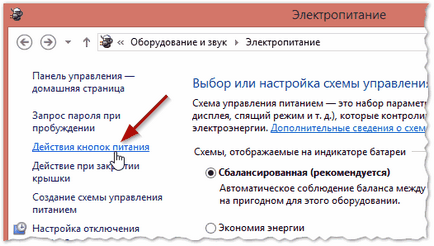
Ábra. 1. A hatás a bekapcsoló gombot
Továbbá, ha szeretné, hogy a laptop volt kapcsolva, amikor a bekapcsoló gombot - válassza ki a megfelelő beállítást (lásd 2. ábra ..).
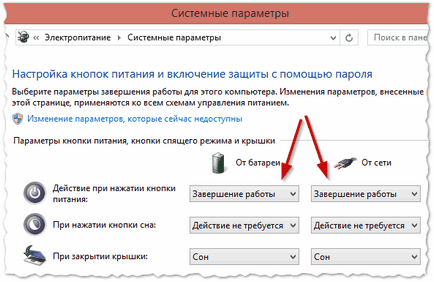
Ábra. 2. Beállítás „Shut Down” - azaz, kapcsolja ki a számítógépet.
2) letiltása képfelirat
A második dolog, azt ajánlom a teendő, ha a laptop nem kapcsol ki -, ha letiltja gyorsindító. Ez úgy történik, ugyanabban az energiagazdálkodási beállításokat ugyanabban a részben, mint az első lépésben ezt a cikket - „Beállítás a bekapcsoló gombot.” Ábra. 2 (csak fent), az úton, akkor láthatjuk a link „beállítások módosítása jelenleg nem érhető el” - itt van, és meg kell nyomni!
Ezután távolítsa el a kullancsot mellett bekapcsolása „gyors indítás (ajánlott)”, és mentse a beállításokat. Az a tény, hogy ez a lehetőség gyakran ellentétesek egyes vezetők laptop Windows 7, 8 (gyakorlott személy ASUS és a Dell). Mellesleg, ebben az esetben is, néha segít, hogy felváltsa a Windows egy másik változatát (pl Windows 8 helyébe Windows 7), és telepítése más vezetők az új operációs rendszer.
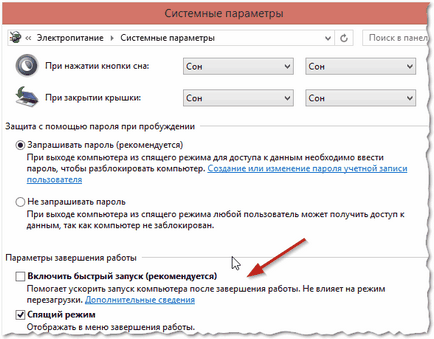
Ábra. 3. letiltása Gyorsindítás
3) módosítása az USB hálózati beállítások
Ez is egy nagyon gyakori oka a helytelen leállítás (valamint az alvás és hibernálás üzemmód) működésének USB port. Ezért, ha az előző tippeket már nem vezettek eredményre, azt ajánlom, hogy próbálja meg kikapcsolni az energia megtakarítás és USB működés (ez csökkenti a munkaórák száma a laptop akkumulátor, átlagosan 3-6%).
Az opció kikapcsolásához, meg kell nyitni a Device Manager: Control Panel \ Hardver és hang \ Device Manager (lásd 4. ábra ..).
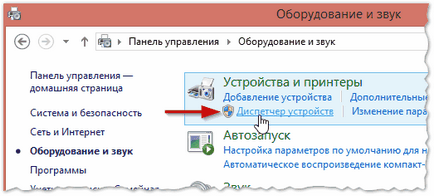
Ábra. 4. Kiindulási eszközkezelő
Továbbá, az Eszközkezelőben, meg kell nyitni a lap „USB vezérlők” és nyissa meg a tulajdonságait az első USB-eszközt a listán (az én esetemben, az első lapján Generic USB, lásd. 5. ábra).
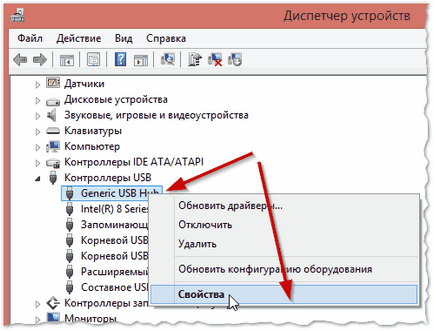
Ábra. 5. tulajdonságai USB vezérlők
A készülék tulajdonságai lap „Power Management”, és törölje a következő „Enable kikapcsolhatja ezt az eszközt, hogy energiát takarítson” (lásd. Ábra. 6.).
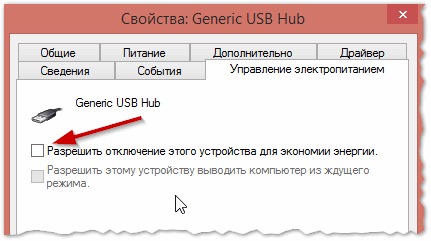
Ábra. 6. Hagyjuk kikapcsolni eszköz az energiatakarékosság
Ezután mentse a beállításokat, és folytassa a második eszköz az USB fület „USB-vezérlők” (hasonló törölje az összes USB-eszközt az „USB-vezérlők” lapon).
Ezt követően, próbáld meg kikapcsolni a laptopot. Ha a probléma társult USB - elkezd működni, ahogy kellene.
4) hibernálás letiltása
Azokban az esetekben, ahol a maradék ajánlásokat nem ad megfelelő eredményt, akkor tiltsa le a hibernálást teljesen (sok felhasználó nem is használja, emellett van egy másik - az alvás).
Sőt, egy fontos pont, hibernálás letiltása nem kell a Windows vezérlőpultban a hatalom és a parancssor (rendszergazdai jogokkal) beírásával: powercfg / h off
Nézzük meg részletesebben.
A Windows 8.1, 10, egyszerűen kattintson az egér a "Start" menü, jobb klikk, és válassza ki a "Command Prompt (Admin)". A Windows 7 a parancssorból indítható a „Start” menü, keresse meg a megfelelő szekcióba benne.
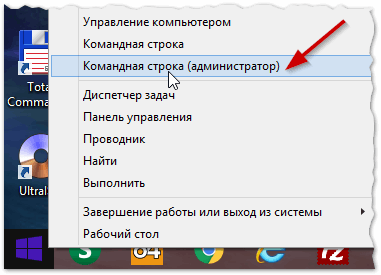
Ábra. 7. Windows 8.1 - elindít egy parancssor adminisztrátori jogokkal
Következő, típus powercfg / h ki, majd az ENTER billentyűt (lásd. Ábra. 8).
Ábra. 8. A hibernálás letiltása
Gyakran előfordul, hogy egy egyszerű tipp segít, hogy visszatérjen a laptop a normális működését!
5) blokkolja le bizonyos programok és szolgáltatások
Egyes szolgáltatások és programok blokkolja ki a számítógépet. Bár a számítógép és zárjon be minden szolgáltatások és programok 20 másodpercen belül. - hiba nélkül ez nem mindig történik meg.
Egyértelműen meghatározzák a pontos folyamat, amely blokkolja a rendszer - nem mindig könnyű. Ha még nem volt gond a ki- / bekapcsolás, és ott volt a probléma a telepítés után néhány program - a meghatározás az elkövető meglehetősen egyszerű 🙂 Ezen kívül, gyakran a Windows leállítása előtt bejelenti, hogy ilyen és ilyen program még úgy működik, és hogy van benne, hogy töltse ki.
Kiválasztásával egy adott időpontban, megtalálja a kritikus rendszer üzeneteket. Bizonyára ebben a listában lesz a program blokkolja le a PC-re.
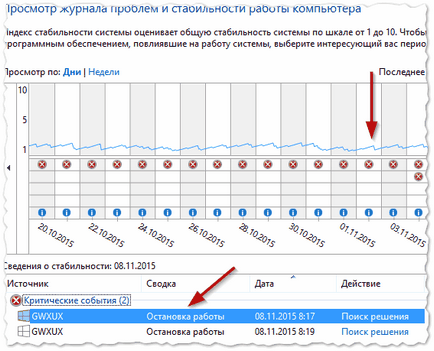
Ábra. 9. Megbízhatóságfigyelő
Nagyon gyakran ez annak köszönhető, hogy a konfliktus add és a probléma. Személyesen sokszor szembe egy másik probléma: a laptop jól működik a Windows 7, majd frissítse a Windows 10 -, és a problémák kezdődik. Ezekben az esetekben segít visszaállíthatja a régi operációs rendszer és az idősebb vezetők (nem mindig minden új - ez jobb, mint a régi).
3) Egy Dell laptop megfigyelhető hasonló képet: miután a bekapcsoló gomb megnyomásával kikapcsolja a képernyőt, és a laptop maga folytatta a munkát. Hosszas keresés után, azt találták, hogy az egész ügy volt a CD / DVD meghajtót. Útja után - laptop kezdett dolgozni rendesen.
4) Szintén egyes modellek Acer és az Asus is szembesültek hasonló problémával, mivel a Bluetooth modult. Azt hiszem, hogy sokan közülük nem is használja - ezért javasoljuk, hogy kapcsolja ki teljesen, és ellenőrizze a laptop munkát.
5) És az utolsó. Ha a különböző épít a Windows - akkor próbálja meg telepíteni az engedélyt. Nagyon gyakran a „gyűjtők” történik :).